Pilnas duomenų perkėlimo iš „Android“ į „iPhone“, „iPad“ vadovas su „Move to iOS“
Pereikite į „iOS“ - nemokamą programą, kurią sukūrė „Apple“padėti „Android“ vartotojams pereiti prie „iOS“. Naudodamiesi juo galite rasti beveik visų rūšių turinį, pvz., Žinučių istoriją, fotoaparatų nuotraukas ir vaizdo įrašus, žiniatinklio žymes, pašto abonementus, kalendorius ir kt., Naudodami „Android“ ir „iPhone“. Čia paaiškinsime, kaip naudoti perkėlimą į „iOS“ programą įdiegus. Bet pirmiausia įsitikinkite, kad atsisiųskite programą „Perkelti į„ iOS “į„ Android “įrenginį, kad gautumėte pagalbos perjungiant„ Android “įrenginį į naująjį„ iPhone “,„ iPad “ar„ iPod touch “.

Štai ką reikia žinoti
Prieš pradėdami perkelti turinį iš „Android“ į „iPhone“ / „iPad“ / „iPod“ naudodami „Move to iOS“, įsitikinkite, kad įvykdyti šie reikalavimai:
- Tam reikia planšetinių kompiuterių ir išmaniųjų telefonų, kuriuose veikia „Android 4.0“ ar naujesnė versija.
- Įsitikinkite, kad įjungtas dabartinio „Android“ telefono ir naujojo „iPhone“ ar „iPad“ „Wi-Fi“ ryšys.
- Jūsų „iPhone“ / „iPad“ / „iPod“ veikia „iOS 9“ ar naujesnė versija.
- Tiek jūsų „Android“ telefone, tiek „iPhone“ / „iPad“ / „iPod“ yra pakankamai energijos.
- Palaiko tik „iPhone 5“ ar naujesnę versiją, 4-osios kartos ar naujesnę „iPad“, 2-osios ar naujesnės kartos „iPad mini“, taip pat 6-osios kartos „iPod touch“.
Išsamūs naudojimo veiksmai Perkelti į „iOS“
Atlikdami naujojo „iOS“ įrenginio sąrankos procesą,„Programos ir duomenų“ ekrane pasirinkite „Perkelti duomenis iš„ Android ““ (Jei jau baigėte sąranką, turite ištrinti „iOS“ įrenginį ir pradėti iš naujo. Jei nenorite ištrinti, tiesiog turinį perkelkite rankiniu būdu).
Prijungę naują „iOS“ įrenginį prie „Wi-Fi“ tinklo, pamatysite programų ir duomenų ekraną, kuriame bakstelėkite Perkelti duomenis iš „Android“. Tiesiog spustelėkite „Tęsti“ „Android“ perkelti į „iOS“ programą.
Toliau galite pamatyti kodą „iOS“ įrenginyje. Suimkite 10 skaitmenų kodą, rodomą jūsų „iOS“ įrenginyje, ir įveskite jį į „Android“ įrenginį.
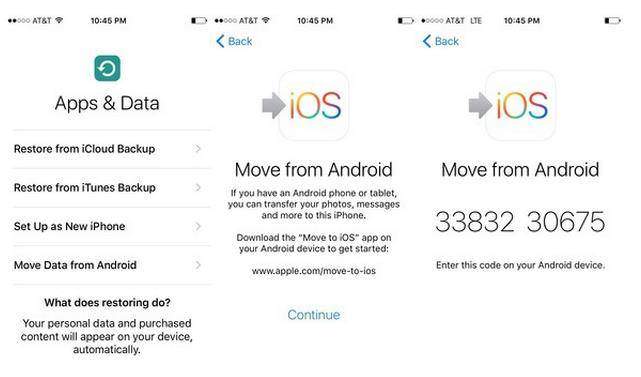
Įvedę kodą, naujasis „iOS“ įrenginys ir senasis „Android“ telefonas prisijungs vienas prie kito.
Ši „Android“ telefono programa paklaus jūsųduomenų, kuriuos norėtumėte perduoti jums naujame „iOS“ įrenginyje. Pasirinkite turinį, kurio nenorite perkelti, ir ekrano viršuje, kairėje, palieskite „Kitas“.
Tada leiskite dviem įrenginiams atlikti savo veiksmus. Tai gali užtrukti, atsižvelgiant į tai, kiek turite daiktų.

Kai tik jis bus baigtas, turėsite baigti sąrankos procesą „iPhone“ ar „iPad“ ir nepamirškite išvalyti „Android“ įrenginio visos neskelbtinos informacijos.
Jei naudojant perkėlimą į „iOS“ iškyla kokių nors problemų, pvz., Neveikia jūsų perkėlimas į „iOS“, galite gauti atsakymą iš 2 populiariausių būdų, kaip pašalinti perkėlimą į „iOS“ neveikia.
Štai viskas su pateiktais išsamiais veiksmaisaukščiau, aš tikiu, kad jūs išmokote naudotis „Move to iOS“ programa „iPhone“, „iPad“ ir „iPod touch“. Tačiau ši programa turi savo apribojimų, pavyzdžiui, ji veikia tik tada, kai pirmą kartą nustatote „iOS“ įrenginį, naudodami „out-the-box“ arba atlikdami gamyklinių parametrų atkūrimą. Jei nenorite iš naujo nustatyti savo įrenginio gamyklinius parametrus, pirmiausia siūlome perkelti duomenis į kompiuterį iš „Android“ įrenginio, tada sinchronizuokite perduotus duomenis į „iOS“ įrenginį naudodami trečiųjų šalių duomenų perkėlimo programą, pvz., „Tenorshare iCareFone“, kuri sufokusuoja dėmesį. tvarkant ir perduodant visų rūšių duomenis iš kompiuterio į „iOS“ įrenginį, šis būdas yra daug geresnis ir saugesnis nei naudojant „Move to iOS“.









